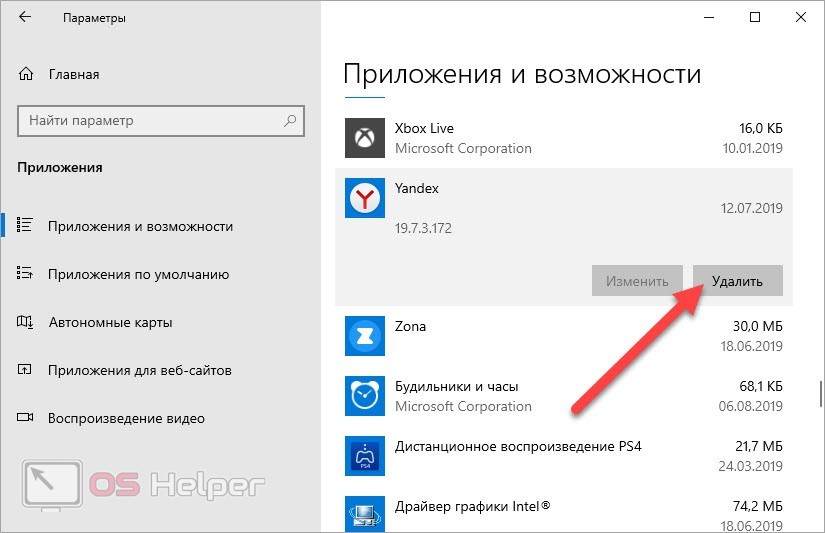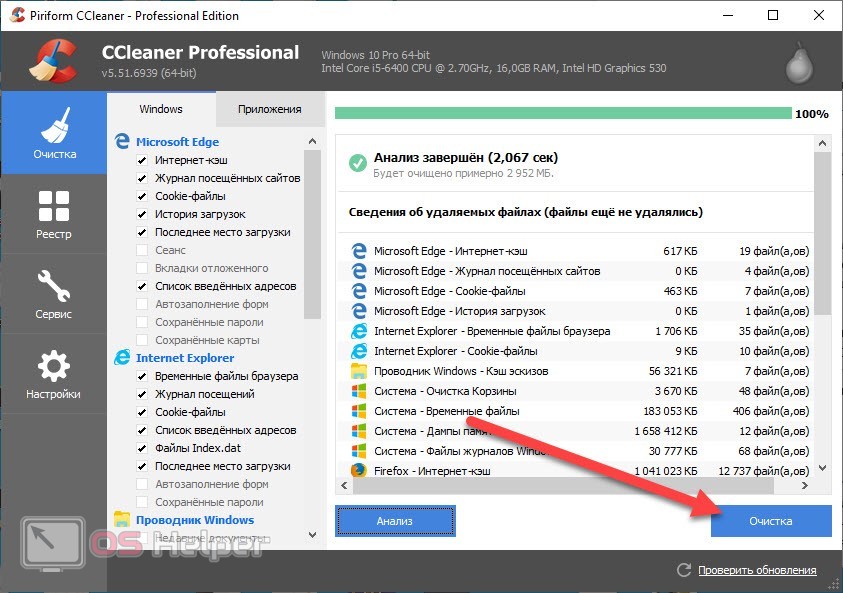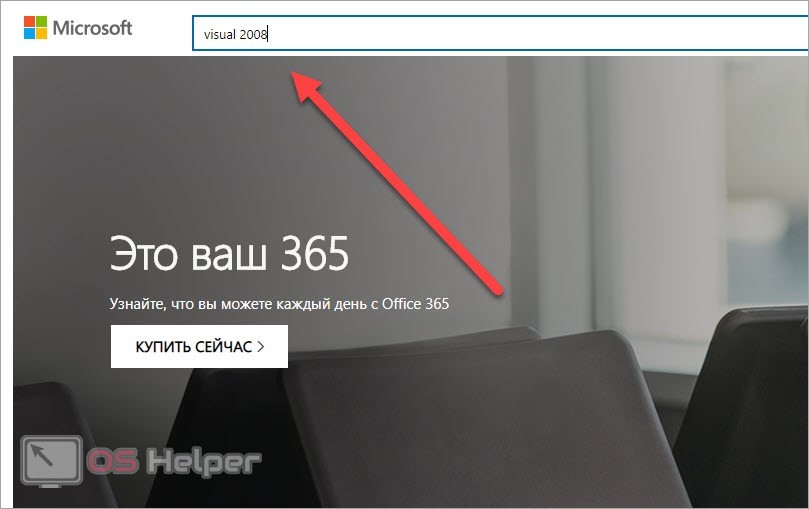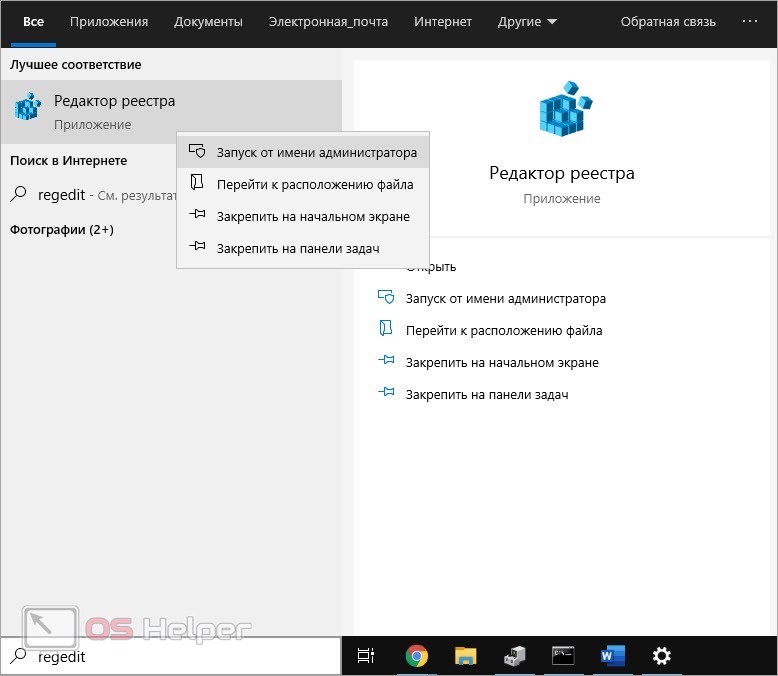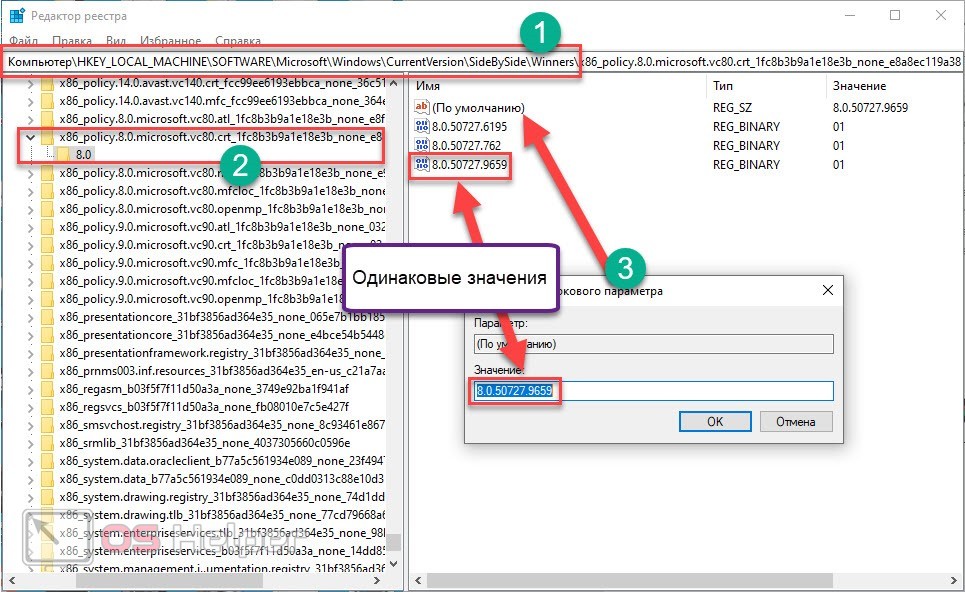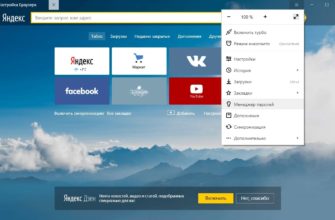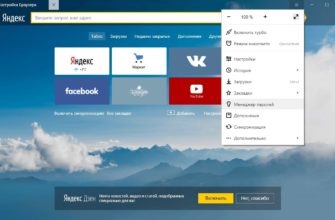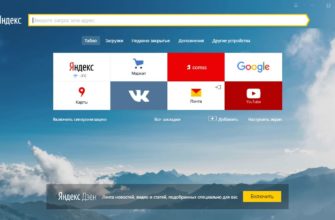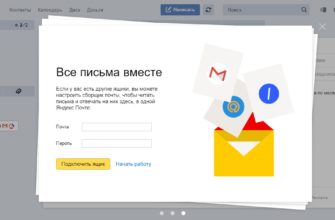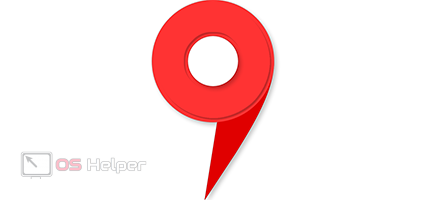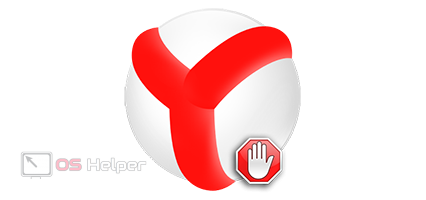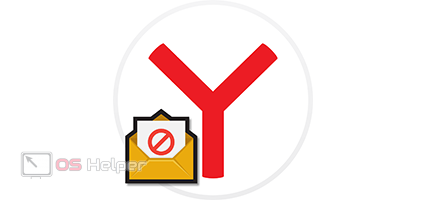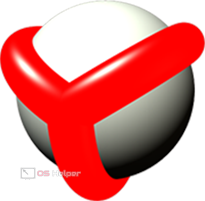 Для корректной работы каждого приложения используется определенный набор библиотек. Если среди этих компонентов отсутствует или поврежден хотя бы один файл, пользователь рискует столкнуться с ошибкой при запуске программы. Сегодня мы разберем проблему при включении Яндекс Браузера – «Не удалось запустить приложение, поскольку его параллельная конфигурация неправильна».
Для корректной работы каждого приложения используется определенный набор библиотек. Если среди этих компонентов отсутствует или поврежден хотя бы один файл, пользователь рискует столкнуться с ошибкой при запуске программы. Сегодня мы разберем проблему при включении Яндекс Браузера – «Не удалось запустить приложение, поскольку его параллельная конфигурация неправильна».
Полная переустановка браузера
В некоторых ситуациях проблема связана не с системными библиотеками, а с повреждениями самой программы. Поскольку включить браузер и сбросить/обновить его не получится, необходимо выполнить переустановку. Данная процедура выполняется в несколько этапов.
Сначала следует полностью избавиться от текущей версии программы. Для этого откройте раздел «Приложения» через параметры и найдите программу Яндекс. Кликните по кнопке «Удалить» и подождите завершения процедуры.
Теперь необходимо выполнить очистку компьютера с помощью утилиты CCleaner. Она позволяет избавиться от временных файлов и ошибок реестра, которые связаны с Yandex.Browser. Поочередно выполните удаление данных с помощью раздела «Очистка», а затем исправьте ошибки во вкладке «Реестр».
Также с помощью CCleaner можно деинсталлировать браузер. Это исключает использование штатных средств Windows.
Следующий этап – загрузка нового дистрибутива браузера. Для этого откройте официальный сайт Yandex и кликните по кнопке «Скачать». После этого запустите загруженный файл. В инсталляторе не так много настроек – вы можете выбрать только данный софт в качестве браузера по умолчанию и нажать на «Установить».
Остается подождать окончания инсталляции и запустить браузер. Теперь ошибка должна исчезнуть, если сбой был связан с повреждениями файлов программы или некорректной установкой обновлений.
Установка пакетов Microsoft Visual
Если предыдущий метод не помог, то с большой долей вероятности проблема заключается в отсутствии нужных библиотек Microsoft Visual C++ и .NET Framework. Сначала необходимо удалить текущие версии с компьютера. Для этого откройте «Приложения» в параметрах системы и поочередно избавьтесь от всех пакетов. Затем перезапустите компьютер.
Теперь нужно поочередно инсталлировать все версии Microsoft Visual C++ 2005 – 2015 на свой компьютер. Найти дистрибутивы достаточно просто. Вам нужно открыть официальный сайт и ввести название в поиске:
Затем зайти на соответствующую страницу из поисковой выдачи и кликнуть по кнопке «Скачать». После этого запустите инсталлятор и дождитесь окончания установки. Перезагружайте компьютер после распаковки каждого набора Visual C++.
Теперь те же самые действия необходимо выполнить с системными утилитами .NET Framework. После этого работоспособность браузера Яндекс должна восстановиться.
Редактирование записей в реестре
Еще один способ починки связан с редактированием реестра. Данную процедуру нужно выполнять внимательно и строго по инструкции, чтобы не нарушить системные параметры. Сначала запустите редактор с администраторскими правами. Для этого введите в поиске запрос regedit и запустите утилиту в нужном режиме через контекстное меню.
Теперь с помощью каталога разделов откройте ветку, которая указана на скриншоте ниже. Зайдите в указанную папку и откройте 8.0. Значение параметра «По умолчанию» должно совпадать с названием последнего параметра в списке. Если цифры отличаются, выполните редактирование.
Теперь найдите похожую ветку, в названии которой указано 9.0, а не 8.0. Выполните ту же самую процедуру редактирования. Перезагрузите компьютер.
Видеоинструкция
По представленному видео вы сможете полностью разобраться в вопросе, если у вас остались непонятые моменты после прочтения инструкции.
Заключение
Мы рассказали вам об основных способах восстановления работоспособности браузера Yandex. В большинстве случаев переустановка самого обозревателя и системных компонентов исправляют неприятную ошибку.